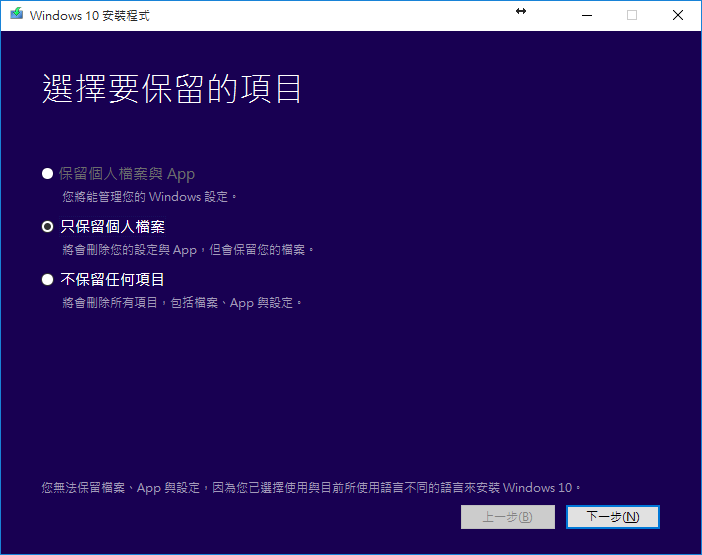2021-11-2 鐘雅婷 資深軟體經理
最後由王麗娜於 2023-7-3進行了更新
摘要
當您試圖更新Windows 10作業系統時,很可能會遇到各種類型的問題,而作業系統為了區分各類問題會提示相應的錯誤代碼。這篇文章將針對更新Windows 10作業系統時出現的0x80070057錯誤代碼展開,教大家幾種有效的解決方法,一起去學習一下吧。
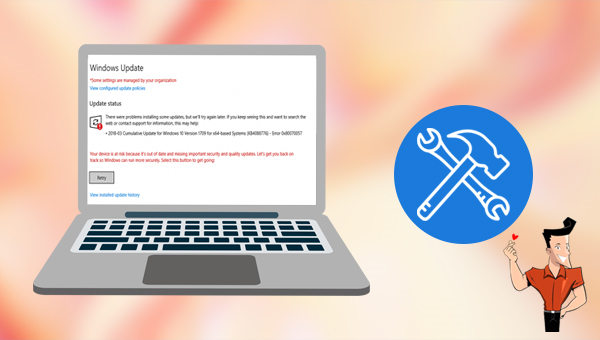
0×80070057錯誤代碼通常在Windows 10作業系統更新時出現,且主要與儲存問題有關,當Windows用戶嘗試在其裝置上執行Windows更新或安裝新應用程式時,可能會遇到該故障。造成該錯誤出現的原因有很多,但無外乎以下幾個方面。
1、儲存裝置問題
當Windows用戶的儲存裝置(SSD或HDD)出現問題或容量不足時,可能會收到該錯誤代碼。比如:用戶嘗試安裝的內容比儲存裝置的實際記憶體空間大,導致沒有可用空間以供正常安裝。
2、作業系統保留分割槽損壞
當用戶嘗試安裝Windows時,作業系統保留分割槽已損壞,這時也可能會收到錯誤代碼0×800700057。
3、損壞的註冊表
當Windows註冊表損壞,或者策略條目損壞時都會干擾Windows的更新進程,從而出現錯誤代碼0×800700057的提示。
簡單了解完錯誤代碼0×800700057出現的原因之後,在修復該類錯誤之前,建議大家先借助專業的資訊備份工具將作業系統資訊備份,之後若需要還原到當前的作業系統版本,也可以通過作業系統備份檔案來還原,在此推薦大家使用Renee Becca軟體。
Renee Becca軟體是一款專門用於作業系統/硬碟資訊備份還原的工具,它能夠幫助您備份和還原電腦裡的重要檔案資訊,比如程式、作業系統配置、郵件、照片、影片、檔案、書籤等。它採用了領先的增量/差量備份技術,能夠為您能節省出更多的時間及磁碟空間,除了支援作業系統備份,還支援分割槽備份、硬碟備份、檔案備份、磁碟克隆,滿足您的不同需要。
專業檔案備份還原、克隆、系統遷移軟體 - Renee Becca

內建多種功能,如備份、還原、克隆、系統遷移至SSD等。
支援完美克隆磁碟/分割槽/磁碟到新硬碟。硬碟克隆完成後,可立即使用新硬碟開機使用。
在系統遷移、硬碟克隆時對SSD自動進行4K對齊。
支援硬碟、分割槽、資料夾的備份與還原。提供多種備份方案任君選擇。
可為不同的備份對象制定自動備份時間表及進階設定,選擇特定的備份方案,方便您管理及更新備份。
內建多種功能,如備份、還原、克隆、系統遷移至SSD等。
支援完美克隆磁碟/分割槽/磁碟到新硬碟。硬碟克隆完成後,可立即使用新硬碟開機使用。
在系統遷移、硬碟克隆時對SSD自動進行4K對齊
相容:Windows 10 / 8.1 / 8 / 7 / Vista / XP / 2008 / 2012(32bit/64bit) / Server 2008
借助Renee Becca軟體備份作業系統非常的簡單,具體操作步驟如下:
步驟1:在電腦中下載安裝並執行Renee Becca軟體,在主界面[備份]欄裡選擇[系統備份]選項。
![主界面[備份]欄裡選擇[系統備份]選項](https://net.reneelab.com/wp-content/uploads/sites/7/2020/07/Becca-xitongbeifen.jpg)
步驟2:接下來,選擇源檔案(設備)和目的地,源檔案(設備)一般預設選擇作業系統分割槽,而目的地可選擇你希望保存作業系統備份的位址,在[備份方案]裡可以根據個人需要選擇適合的備份方案模式,Renee Becca共有5種備份方案可供選擇,即版本鏈模式,單一版本模式,整體模式,增量模式和差異模式。
![[備份方案]裡可以根據個人需要選擇適合的備份方案模式](https://net.reneelab.com/wp-content/uploads/sites/7/2021/09/Becca-xitongbeifen.png)
此外,在[任務計劃]中,您可以製定每日/每週/每月的自動備份計劃以及開始備份的時間,點選[OK]以開啟自動備份功能。
![在[任務計劃]中點選[OK]以開啟自動備份功能](https://net.reneelab.com/wp-content/uploads/sites/7/2021/09/Becca-xitongbeifen2.png)
步驟3:待所有設定完成之後,點選[立刻備份]等待作業系統備份完成即可。可在[任務]選項卡中檢視備份進度。若需要還原作業系統,請點選此處檢視具體的步驟。
![在[任務]選項卡中檢視備份進度,還原作業系統](https://net.reneelab.com/wp-content/uploads/sites/7/2021/01/becca-renwu.png)
以上,就是作業系統備份的方法,操作完成之後您就可以放心通過以下方法繼續解決故障問題了。
步驟1:在左下角搜索框內輸入[設定]並打開。
![左下角搜索框內輸入[設定]並打開](https://net.reneelab.com/wp-content/uploads/sites/7/2021/09/Windows-shezhi.png)
步驟2:接下來,依次找到[更新與安全性]-[疑難排解]-[Windows Update],之後點選[執行疑難排解員]按鈕,以執行更新問題的排查和修復。
![右側選中[Windows Update]選項,之後點選[執行疑難排解員]按鈕](https://net.reneelab.com/wp-content/uploads/sites/7/2021/09/Windows-yinanjieda.png)
作業系統檔案檢查器通常稱為SFC,它是由Microsoft開發的內建實用工具,它的功能是掃描、檢測和修復阻礙Windows安裝的故障或損壞的檔案(檢視更多SFC命令的介紹)。使用該工具的具體操作步驟如下:
步驟1:執行Windows裝置,並在左下角搜索框內直接搜索[cmd],選擇[以系統管理員身分執行]打開命令提示字元工具。
![右鍵點選[命令提示字元]並選擇[以系統管理員身分執行]](https://net.reneelab.com/wp-content/uploads/sites/7/2018/07/run-cmd-e1531215321693.png)
步驟2:在打開的命令提示字元視窗裡,輸入命令[SFC /scannow]並按下[回車鍵]。等待該命令執行完成之後,重新打開Windows更新以檢視問題是否已被修復。
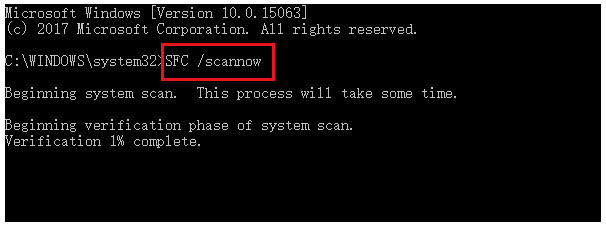
上文我們提到,註冊表損壞會導致錯誤出現,所以我們可以採用更改註冊表的方法嘗試解決,操作如下:
① 執行Windows 10裝置,同時按下Win鍵+R鍵,以打開執行視窗,然後輸入[regedit]並按下[確定]按鈕。
![輸入[regedit]並按下[確定]按鈕](https://net.reneelab.com/wp-content/uploads/sites/7/2019/05/regedit_副本.png)
② 之後,請找到下面的兩個位址,先將這兩個位址的註冊表信息匯出以進行備份,右鍵點選後選擇[匯出]即可。
[HKEY_LOCAL_MACHINE\SOFTWARE\Microsoft\WindowsUpdate\UX]
[HKEY_LOCAL_MACHINE\SOFTWARE\Microsoft\WindowsUpdate\UX\Settings]
![先將這兩個位址的註冊表信息匯出以進行備份,右鍵點選後選擇[匯出]即可](https://net.reneelab.com/wp-content/uploads/sites/7/2021/10/HKEY_LOCAL1.png)
③ 匯出以後,打開[HKEY_LOCAL_MACHINE\SOFTWARE\Microsoft\WindowsUpdate\UX],輕按兩下[IsConvergedUpdateStackEnabled],將數值改為0。
![打開[HKEY_LOCAL_MACHINE\SOFTWARE\Microsoft\WindowsUpdate\UX],輕按兩下[IsConvergedUpdateStackEnabled],將數值改為0](https://net.reneelab.com/wp-content/uploads/sites/7/2021/10/HKEY_LOCAL-2.png)
再打開[HKEY_LOCAL_MACHINE\SOFTWARE\Microsoft\WindowsUpdate\UX\Settings],輕按兩下[UxOption],將數值改為0。之後重新啟動作業系統並嘗試更新。
![輕按兩下[UxOption],將數值改為0。之後重新啟動作業系統並嘗試更新](https://net.reneelab.com/wp-content/uploads/sites/7/2021/10/HKEY_LOCAL-3.png)
此方法來源於answers.microsoft.com網站,但有用戶反饋無法修改註冊表信息,如果你也遇到類似問題,或者是修改註冊表信息卻仍然無法解決問題的話,可以輕按兩下之前匯出的註冊表信息以重新匯入註冊表進行還原,然後嘗試其他方法或重新下載Windows 10安裝程式,可以選擇更新作業系統並只保留個人檔案,點選此處檢視具體步驟。